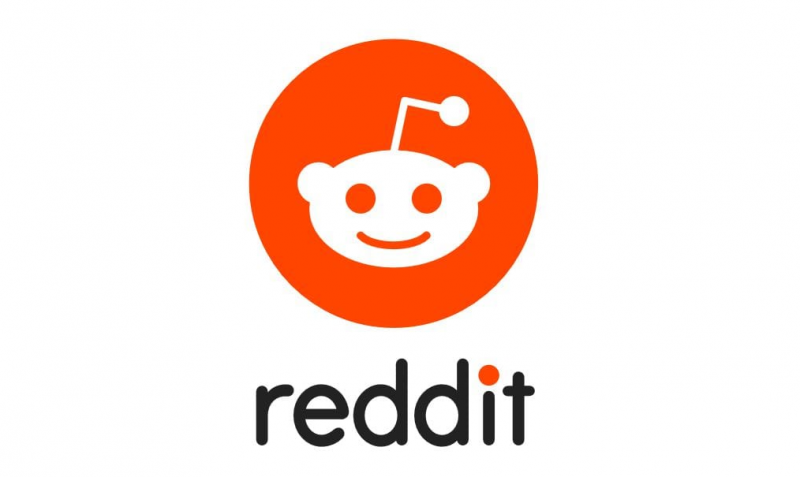உங்கள் பிசி தீர்மானத்தை மாற்ற கட்டளை வரியில் எவ்வாறு பயன்படுத்துவது
சரி, காட்சி அமைப்புகள் மூலம் நீங்கள் எப்போதும் திரை தெளிவுத்திறனை மாற்றலாம். விண்டோஸ் 10 கட்டளை வரியில் அல்லது பவர்ஷெல் பயன்படுத்தி காட்சியின் தீர்மானத்தை மாற்றுவதற்கு சமமான கட்டளை வரி இல்லை. இந்த கட்டுரையில், உங்கள் பிசி தீர்மானத்தை மாற்ற கட்டளை வரியில் எவ்வாறு பயன்படுத்துவது என்பது பற்றி பேசப்போகிறோம். ஆரம்பித்துவிடுவோம்!
குறிப்பிட்ட தீர்மானங்களில் சிறப்பாகச் செயல்படும் பல பயன்பாடுகள் மற்றும் கேம்களுக்கான திரை தெளிவுத்திறனை விரைவாக மாற்றுவதற்காக இது அடிப்படையில் ஒரு அம்சமாகும். மேலும், ஒரு கட்டளை-வரி கருவியைப் பயன்படுத்துவது ஒரு ஸ்கிரிப்ட் மற்றும் பணி திட்டமிடுபவருடன் கூட செயல்முறையை தானியக்கமாக்க உங்களை அனுமதிக்கிறது.
ஆனால், உங்கள் கணினி மானிட்டரின் தீர்மானத்தை கட்டளை வரியுடன் மாற்ற விரும்பினால். நிறுவல் தேவையில்லாத ஒரு சிறிய (பழைய) கருவியான ஆண்டர்ஸ் கெர்ஸெமின் QRes ஐ நீங்கள் பயன்படுத்தலாம். கட்டளை வரியில் வழியாக காட்சி பிக்சல் தீர்மானத்தை சரிசெய்யும் வகையில் இது வடிவமைக்கப்பட்டுள்ளது.
ஐபாட் கால்குலேட்டர் விளம்பரங்கள் இல்லை
முக்கியமான:
அங்கு சிறந்த தீர்மானம் இதுவரை 1920 x 1080 ஆகும். இப்போதெல்லாம் கிட்டத்தட்ட எல்லா கணினிகளிலும் இயல்பாக வரும் மிகவும் சுத்திகரிக்கப்பட்ட பிக்சல் உள்ளமைவுகளில் இது ஒன்றாகும்.
உங்கள் தற்போதைய காட்சி என்ன தீர்மானத்தில் உள்ளது என்பதில் இப்போது உங்களுக்கு சந்தேகம் இருக்கலாம். உங்களுக்காக அதைச் செய்ய இப்போது இரண்டு வழிகள் உள்ளன. வழக்கமான விண்டோஸ் கருவியைப் பயன்படுத்தி அதைச் சரிபார்க்க அல்லது மூன்றாம் தரப்பு பயன்பாடுகளைப் பயன்படுத்தி உங்களுக்காக வேலையைச் செய்யுங்கள். உங்கள் தேவைகளுக்கு மூன்றாம் தரப்பு பயன்பாட்டை நான் பரிந்துரைக்க மாட்டேன் என்பதை நினைவில் கொள்ளுங்கள், ஏனெனில் அவை தீங்கிழைக்கும் மென்பொருளை கணினியில் கொண்டு வரக்கூடும். இதைச் செய்ய விண்டோஸ் கருவிகளைப் பயன்படுத்துவதே சிறந்த வழியாகும், இருப்பினும், வெளியீட்டில் நீங்கள் திருப்தி அடையவில்லை என்றால், நீங்கள் மூன்றாம் தரப்பு பயன்பாட்டுடன் நீண்ட நேரம் செல்லலாம். இப்போது நீங்கள் இந்த வலைத்தளத்திற்கு உள்நுழையலாம், இது உங்கள் கணினியிலும் திரை தெளிவுத்திறனைக் கொடுக்கும்.
நேரடி வானிலை வால்பேப்பர் பயன்பாடுகள்
சாளரங்கள் வழியாக உங்கள் கணினியின் திரை தெளிவுத்திறனை சரிசெய்யக்கூடிய மிகச் சிறந்த வழி.
- தலை விண்டோஸ் அமைப்புகள் -> கணினி -> காட்சி .
- தற்போதைய திரை அளவின் கீழ் இருக்கும் தீர்மானம் .
- இதில், விருப்பங்களிலிருந்து தற்போதைய தீர்மானத்தையும் நீங்கள் காணலாம்.
விருப்பங்களைத் தேர்ந்தெடுப்பதன் மூலம் உங்கள் திரைத் தெளிவுத்திறனை ஒரு டன் விருப்பங்களுடன் தனிப்பயனாக்க பல வழிகள் உள்ளன. அது உங்கள் கணினியின் தேவைகளுக்கு ஏற்றதாக இருக்கும். இப்போது சாளரங்களுடனான நுண்ணறிவு என்னவென்றால், அது உண்மையில் கணினி வழியாக ஸ்கேன் செய்து ஒரு குறிப்பிட்ட தீர்மானத்தை பரிந்துரைக்க முடியும். அது உண்மையில் உங்கள் கணினியிலிருந்து சிறந்ததை வெளிப்படுத்தும்.
உங்கள் பிசி தீர்மானத்தை மாற்ற கட்டளை வரியில் எவ்வாறு பயன்படுத்துவது
கட்டளை வரியுடன் திரை தெளிவுத்திறனை மாற்ற இந்த எளிய வழிமுறைகளைப் பயன்படுத்த வேண்டும்:
- முதலில், பதிவிறக்கவும் QRes இந்த வலைத்தளத்திலிருந்து.
- வலது-தட்டவும் QRes.zip கோப்பு பின்னர் அனைத்தையும் பிரித்தெடுக்க தேர்வு
- தட்டவும் பிரித்தெடுத்தல் பொத்தானை.
- வகை சி.எம்.டி. பின்னர் கிளிக் செய்யவும் உள்ளிடவும் இருப்பிடத்தில் கட்டளை வரியில் திறக்க QRes கோப்புறை முகவரி பட்டியைச் சேர்க்கவும்.
- திரை தெளிவுத்திறனை மாற்ற பின்வரும் கட்டளையைத் தட்டச்சு செய்து தட்டவும் உள்ளிடவும் :
QRes.exe /x:1689 /y:1050

சரி, கட்டளையில் QRes.exe கோப்பிற்கான பாதையை மாற்றுவதை உறுதிசெய்து, ஆதரிக்கப்பட்ட அகலம் (x) மற்றும் உயரம் (y) பிக்சல் தீர்மானத்தையும் உள்ளிடவும். 1366 x 768, 1440 x 900, 1680 x 1050, 1920 x 1080, 2560 x 1440 போன்றவை.
இந்த அனைத்து படிகளையும் நீங்கள் முடிக்கும்போது, நீங்கள் குறிப்பிட்ட தீர்மானத்திற்கு திரை மாறும்.
ஸ்கிரிப்ட் வழியாக திரை தெளிவுத்திறனை எவ்வாறு மாற்றலாம்
அதைப் போலவே, நீங்கள் இரட்டை சொடுக்கக்கூடிய கோப்பு ஸ்கிரிப்டை உருவாக்க QRes ஐப் பயன்படுத்தலாம். அல்லது காட்சித் தீர்மானத்தை தானாக மாற்றுவதற்காக பணி திட்டமிடுபவருடன் திட்டமிடவும்.
zte zmax z981 ரூட்
உங்கள் கணினியின் திரை தெளிவுத்திறனை மாற்ற ஸ்கிரிப்டை உருவாக்க இந்த எளிய வழிமுறைகளைப் பயன்படுத்த வேண்டும்:
தூதர் ஒலியை எவ்வாறு மாற்றுவது
- முதலில், திறக்கவும் தொடங்கு .
- தேடுங்கள் நோட்பேட் அனுபவத்தைத் திறக்க சிறந்த முடிவைத் தட்டவும்.
- இப்போது பின்வரும் கட்டளையை நகலெடுத்து ஒட்டவும்:
%homepath%DownloadsQResQRes.exe /x:1689 /y:1050

கட்டளை வரியில், QRes.exe கோப்பிற்கான பாதையை மாற்றுவதை உறுதிசெய்து, ஆதரிக்கப்பட்ட அகலம் (x) மற்றும் உயரம் (y) பிக்சல் தீர்மானத்தையும் உள்ளிடவும். 1366 x 768, 1440 x 900, 1680 x 1050, 1920 x 1080, 2560 x 1440 போன்றவை.
- தட்டவும் கோப்பு பட்டியல்.
- தேர்ந்தெடு என சேமிக்கவும் விருப்பம்.
- இப்போது தொகுதி கோப்பை ஒரு விளக்கமான பெயர் மற்றும் a உடன் சேமிக்கவும் .ஒரு கோப்பு நீட்டிப்பு.
இந்த அனைத்து படிகளையும் நீங்கள் முடித்த பிறகு, தொகுதி கோப்பை இரட்டை சொடுக்கவும். பின்னர் கூடுதல் படிகளின் தேவை இல்லாமல் திரைத் தீர்மானம் தானாக மாற வேண்டும்.
முடிவுரை
சரி, அதுதான் எல்லோரும்! கட்டளை வரியில் கட்டுரையை எவ்வாறு பயன்படுத்துவது மற்றும் இது உங்களுக்கு உதவியாக இருக்கும் என்று நான் நம்புகிறேன். இது குறித்த உங்கள் கருத்தை எங்களுக்குத் தெரிவிக்கவும். இந்த கட்டுரை தொடர்பான கூடுதல் கேள்விகள் மற்றும் சிக்கல்கள் உங்களிடம் இருந்தால். பின்னர் கீழேயுள்ள கருத்துகள் பிரிவில் எங்களுக்குத் தெரியப்படுத்துங்கள். நாங்கள் விரைவில் உங்களைத் தொடர்புகொள்வோம்.
இந்த நாள் இனிதாகட்டும்!
மேலும் காண்க: ஃப்ரீநாஸ் நிலையான ஐபி மாற்றுவது எப்படி - பயிற்சி